虚拟光驱怎么用,现在安装windows7系统都是使用虚拟机安装了,当朋友问您安装windows7系统虚拟光驱怎么用的时候,你们就尴尬死了,所以为了我们的面子必须学会虚拟机安装系统,现在小编就告诉大家虚拟光驱怎么用图解,让你们学会!
1、首先我们要有下载一个虚拟光驱。这里小编提示给大家有些win7重装系统教程中提到虚拟机安装系统,也是使用这样的虚拟机,所以虚拟机功能非常强大的哦。
2、正常的安装步骤我就不赘述了,大家记住了安装目录就可以了,一般来说默认的目录是 C:Program FilesDAEMON Tools Lite 或者C:Program Files (x86)DAEMON Tools Lite 。
3、安装完之后了,我们先要重启下带你呢,在到安装的目录下找到DTLite.ex打开它,这时我们有两种的添加虚拟设备的方式。这两种模式主要是根据不同的游戏而设置的,下面是区别的方法。
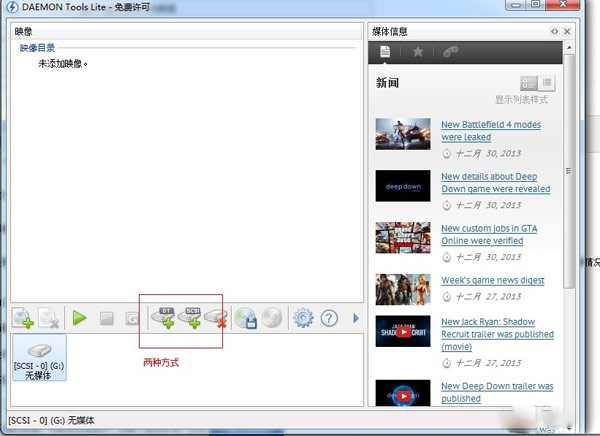
(1)、一些游戏会为了禁止被虚拟镜像,支持SPI-3技术并强制绑定设备号,这个就是为了防止D版镜像的产生,如果你是出现这样的情况,用SCSI模式可以解决。
(2)、若是用高速存储设备,例如SSD,那么使用SCSI模式可以提高游戏的载入速率。
(3)、有一些个别的加密方式的游戏,如强制跳过光盘0面道读取数据等,就要用到了DT模式。
(4)、还有多片段方式写入的光盘,DT的模式会比SCSI模式有更好的兼容。 我是建议大家使用DT添加一个虚拟设备。
4、添加了虚拟设备后,就可以载入游戏,游戏格式可以包含iso,mds等。
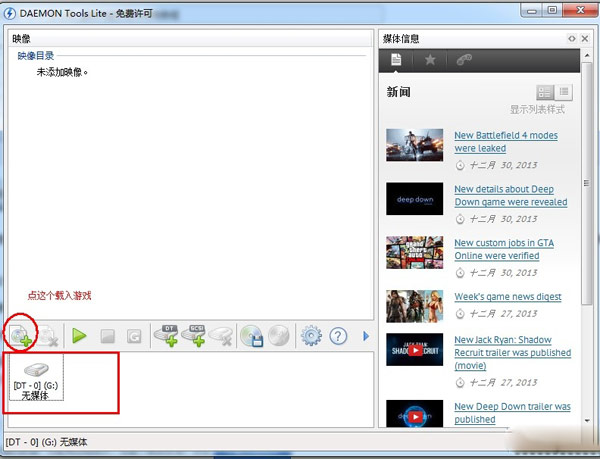
5、添加虚拟设备完成,这样就加载游戏了。
6、最后面就可以按照游戏了,一般来是只需要添加个虚拟设备就够了,你安装完一个游戏,在虚拟设备里面删除了,再载入另外一个游戏就可以了。
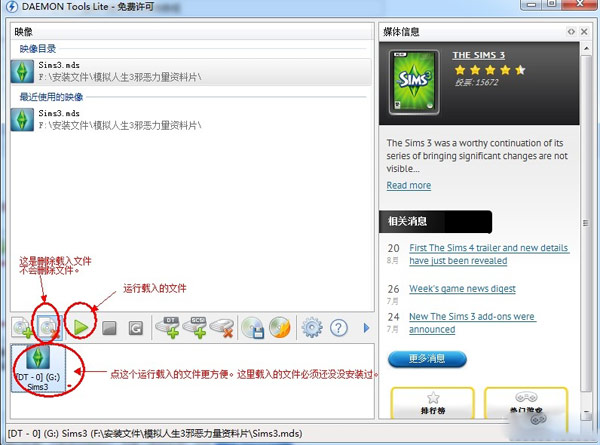
上面就是小编给你们带来的虚拟光驱怎么用图解了,这个文章是小编帮你们整理出来的,都是精华,你们要好好学习,为了你们面子,需要加倍努力,学好了虚拟机安装windows7系统的方法,就可以大摇大摆在朋友们面前装威风了。